

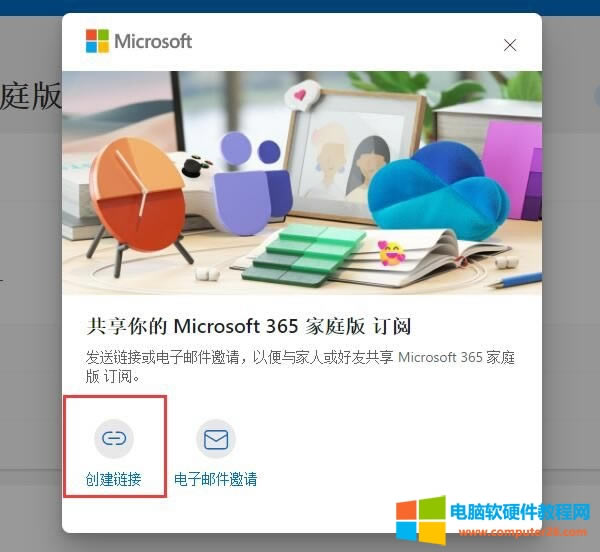
|
办公软件是指可以进行文字处理、表格制作、幻灯片制作、图形图像处理、简单数据库的处理等方面工作的软件。目前办公软件朝着操作简单化,功能细化等方向发展。办公软件的应用范围很广,大到社会统计,小到会议记录,数字化的办公,离不开办公软件的鼎力协助。另外,政府用的电子政务,税务用的税务系统,企业用的协同办公软件,这些都属于办公软件。 Microsoft 365作为微软公司开发的首席办公软件,在使用前是需要进行软件激活和功能订阅的。接下来,小编就以Microsoft 365怎么订阅,Microsoft 365怎么激活这两个问题为例,向大家科普一下,使用这款软件的一些前期准备工作。 一、Microsoft 365怎么订阅 在使用Microsoft365之前,需要进入软件下载网站进行账户注册和订阅。 1.选择Microsoft 365 如图1所示,打开Microsoft网页,点击上方软件列表中的“Microsoft 365”选项。
图1:Microsoft 365 2.登陆账户 弹出Microsoft 365的网页窗口后,点击右上角的账户登陆图标。
图2:登陆账户 3.输入账户 随后,会弹出个人账户的登陆界面。直接输入注册时使用的电子邮箱、电话或Skype就可以了;如果没有个人账户,可以点击下面的“创建”按钮,新建一个就好了。
图3:输入账户 4.输入代码或密码 添加账户后,需要输入实时代码进行登陆,代码是通过邮箱或短信的方式发送到用户手中的。如果嫌麻烦,也可以直接使用密码登陆。
图4:输入代码或密码 5.服务和订阅 如图5所示,登陆完成后,就会弹出个人的账户界面。点击上方的“服务和订阅”命令,进入软件订阅界面。
图5:服务和订阅 6.订阅安装 在订阅界面中点击查看Microsoft 365的软件信息,选择“在电脑或Mac上安装office”的命令,就能完成MIcrosoft的订阅任务了。
图6:订阅安装 二、Microsoft 365如何共享订阅 购买Microsoft 365后,可以通过软件的共享订阅功能,分享自己的软件使用权限。下面,小编就向大家演示一下,共享订阅的两种方法。 如图7所示,点击个人账户图标,在弹出的账户界面右侧,可以找到“管理共享”的选项,点击该选项。
图7:管理共享 1.创建链接 随后,会弹出共享设置窗口。其中包括“创建链接”和“电子邮箱邀请”两种方式,点击第一个“创建链接”命令。
图8:创建链接 网页会自动生成共享链接,复制该链接,将其发送给家人或好友就可以了。
图9:复制链接 2.电子邮箱邀请 第二种方法是通过“电子邮箱邀请”,点击页面中的“电子邮箱邀请”命令。
图10:电子邮箱邀请 在弹出的窗口中输入共享人员的电子邮箱,系统就会发送一封共享邮件到指定位置,点击邮件中的链接就可以实现共享订阅了。
图11:输入电子邮箱 三、Microsoft 365怎么激活 下载并安装Microsoft后,还需要一个激活的步骤,才能正式使用该软件。 1.登陆账户 如图12所示,打开安装好的Microsoft 365软件,会弹出账户登陆的界面,点击“登陆”按钮。
图12:登陆账户 2.输入账户 随后依次输入账户的名称和密码,就可以登陆个人账号了。
图13:输入账号和密码 3.查看个人账户 登陆后可以在“账户”选项卡中,查看个人信息,其中包括“账户隐私设置、订阅产品信息”等。
图14:查看个人账户 以上,就是关于Microsoft 365怎么订阅,Microsoft 365怎么激活这两个问题的回答了。怎么样,大家都学会了吗?如需了解更多Microsoft 365的使用教程,敬请访问Microsoft 365中文网站。 Office办公软件是办公的第一选择,这个地球人都知道。 |
温馨提示:喜欢本站的话,请收藏一下本站!